Одређивање броја језгра у рачунару или лаптопу

- 4288
- 1274
- Grant Kutch
Многи корисници често имају жељу да пронађу информације о томе како да открију колико је нуклеија у рачунару. Таква жеља се не може сматрати у празном хонорасношћу, јер то зависи од њиховог броја у лаптопу који оперативни систем се може накнадно инсталирати.

Такође је корисно знати тајне одређивања броја језгра на рачунарској технологији, тако да у тренутку куповине бескрупулозне продавце неће моћи да вам продају старе моделе по високим ценама.
Одређивање броја језгра са утврђеним ОС-ом
Искусни корисници могу лако да деле тајне, како да открију колико је нуклеија у процесору, док радње које извршене неће пратећи потешкоћама.
Инсталирани оперативни систем може да делује као одличан асистент који вам омогућава да брзо добијете одговор на жељено питање. Размислите о томе како да сазнате колико је нуклеи-а на лаптопу или рачунару са ОС производима и коришћењем софтвера трећих-пар.
Коришћење менаџера уређаја
Једна од метода која вам омогућавају да сазнате информације о броју језгра на уређају подразумијева следеће радње:
- На радној површини пронађите пречицу "Рачунар". Ако сте га једном случајно или намерно уклонили са радне површине, не брините, можете га наћи негде другде. Кликните на дугме "Старт", пажљиво погледајте и наћи ћете линију са жељеним именом "Рачунар".
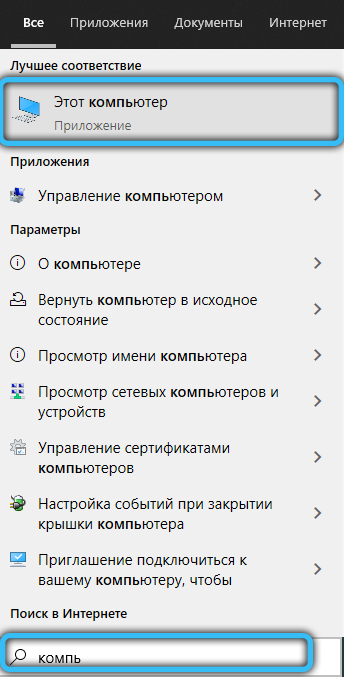
- Сада кликните на то десном тастером миша, а затим идите на параметар "Својства".
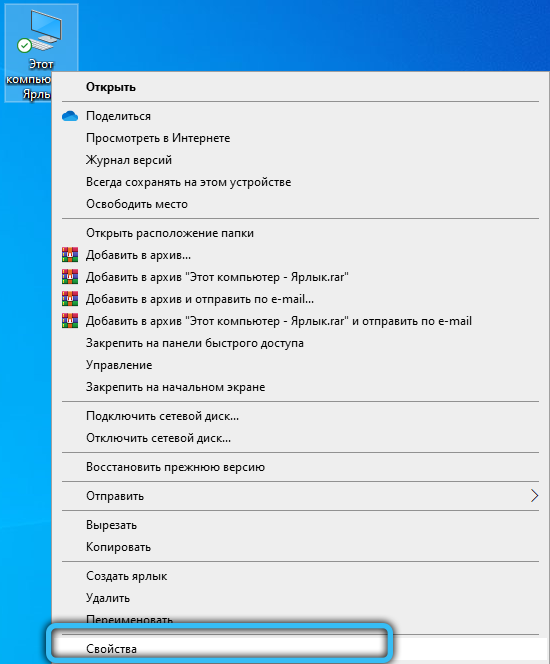
- Прозор који се отвара већ ће садржавати неке информације о параметрима лаптопа или рачунара, али међу њима ће дефинитивно не бити подаци о броју.
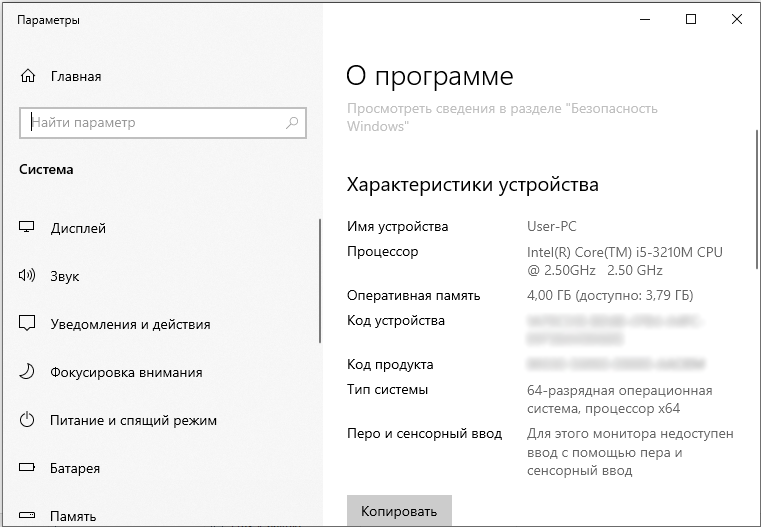
- Из тог разлога, следите своје претраге. Обратите пажњу на леву страну прозора, пронађите параметар "Управитељ уређаја", кликните на њега (можете да одете на услугу и лакше одабире одговарајућу ставку из контекстног менија "Старт").
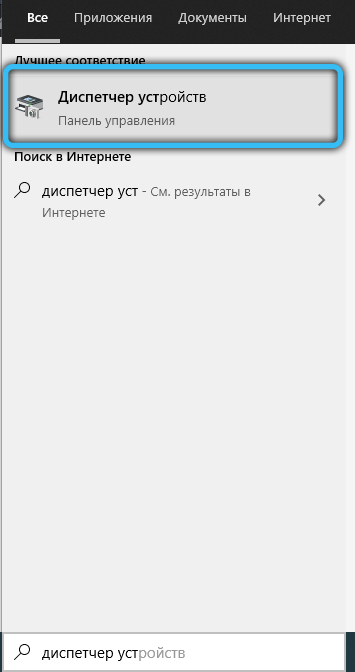
- У отвореном "менаџеру уређаја" пронађите линијске "процесоре", кликните на њу. Сада ће се појавити неколико додатних линија, преброји их. То је њихов број који ће навести број језгра који је у пратњи вашег лаптопа.
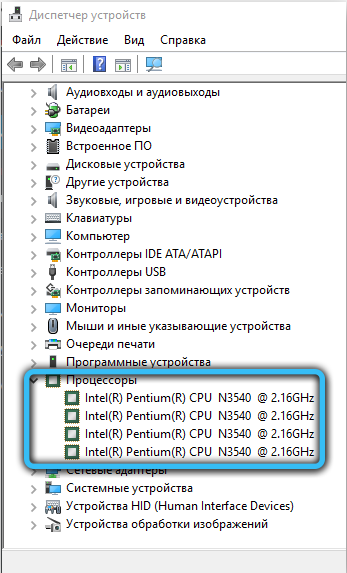
Коришћење проблема са проблемима у оперативном систему Виндовс 10
Постоји друга опција да се одговори на питање како да видите колико је нуклеи-а на рачунару користећи могућности оперативног система:
- У почетку покрените "менаџер задатака". Да бисте то учинили, можете истовремено да стиснете три тастера: "Алт", "Цтрл" и "Делете". Можете само да ставите курсор миша на брзу старт панел (налази се на дну прозора, на ИТ-у се налазе отворени документи, кликните на десни тастер и у менију који се отвара, изаберите линију "Покрени" Диспечер задатака "(Такође можете да покренете услугу" Старт ").
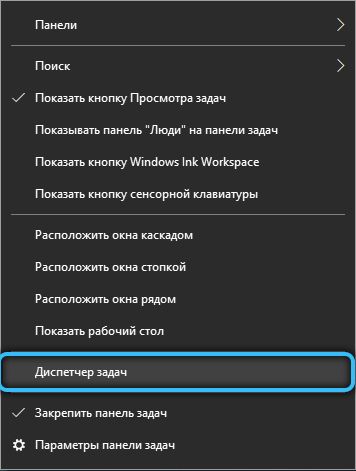
- У отвореном "диспечеру задатка" постоји картица продуктивности, само идите на то.
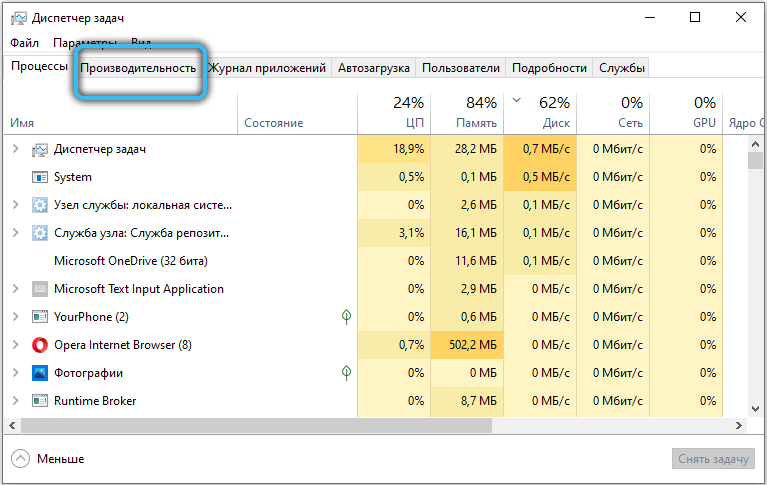
- Морате обратити пажњу на укупан број језгра утовара Виндовс. Који је број прозора, такав је број језгра у вашем лаптопу или рачунарском процесору.
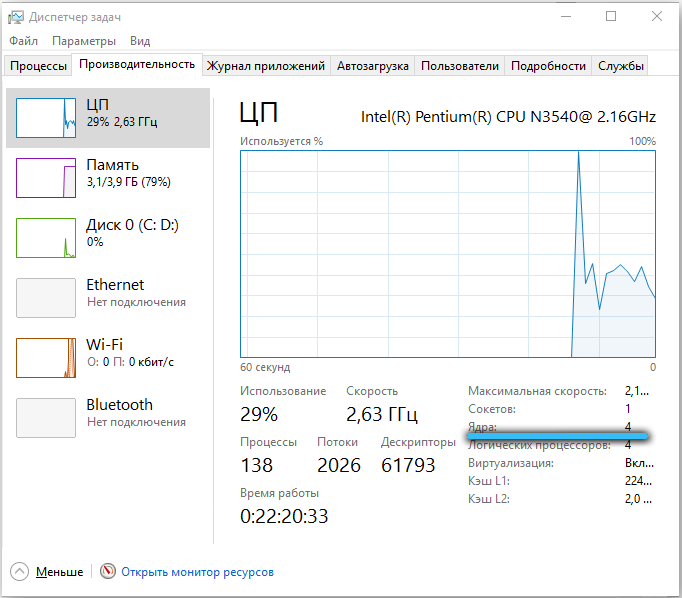
У информацијама о систему
Последње верзије оперативног система Виндовс имају уграђени услужни програм који вам омогућава да видите информације о вашем оперативном систему. Да то урадимо, изводимо следеће:
- Отворите конзолу "Наступи" (Вин + Р или из контекстног менија "Старт") и унесите наредбу у поље МСИНФО32, Кликните на "ОК" са тастером миша или уноса.
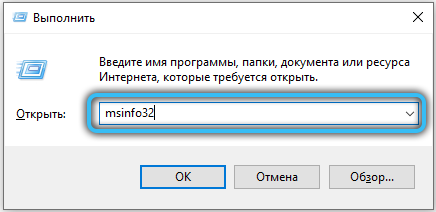
- Овде у линијском "процесору" можете видети модел уређаја и колико језгра и логичких процесора има.

Командна линија
Друга метода укључује употребу интерфејса интеракције са ОС-ом помоћу текстуалних команди, а није чак ни неопходно започети ЦМД у име администратора:
- Кликните на дугме ПКМ на дугме Старт и изаберите ставку "Цомманд Лине" из контекстног менија (или лансирајте на било који други погодан начин, на пример, користећи "Извршите" конзолу и захтев Цмд).
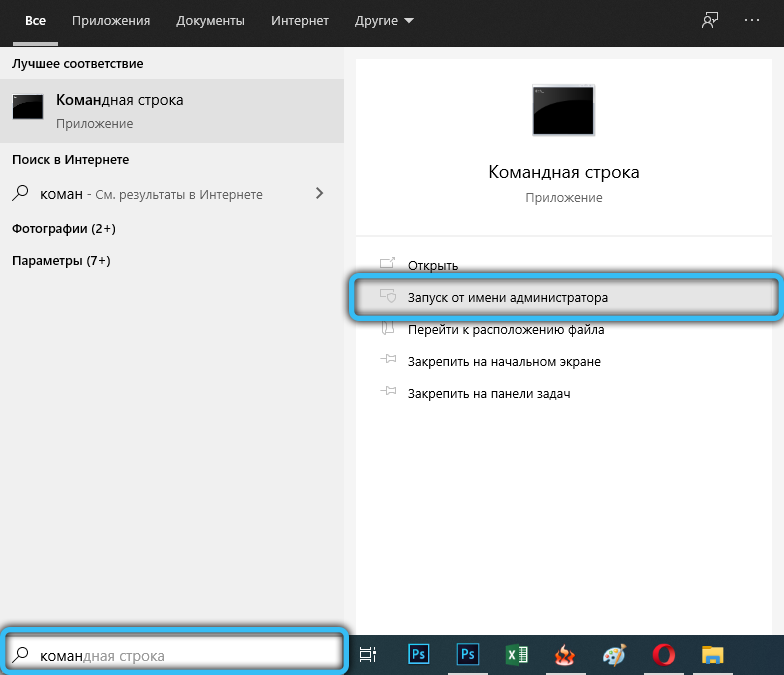
- У лансирањем терминалу улазимо у наредбу:
ВМИЦ ЦПУ Гет ДевицеИД, број -Офцорес, бромофлогирајућепроцесоре
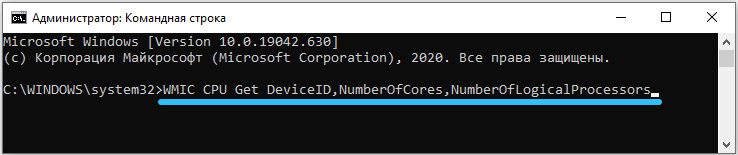
И притисните Ентер. - Резултат ових акција биће одговор ОС-а и бићете обавештени о броју физичког језгра и токова.
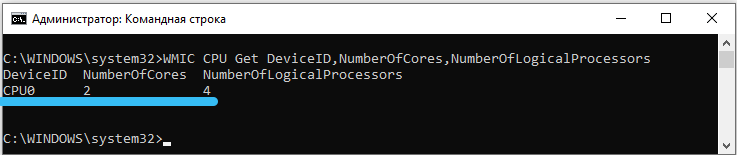
Одређивање по трећим -Парти
Развојни програмери су били сигурни да би сваки корисник могао да добије одговор на питање колико је језгра који је произвођач инсталиран у његовом лаптопу.
Заправо, на мрежи можете пронаћи много реченица софтвера фокусираних на добијање информација о свим врстама карактеристикама рачунара или лаптопа.
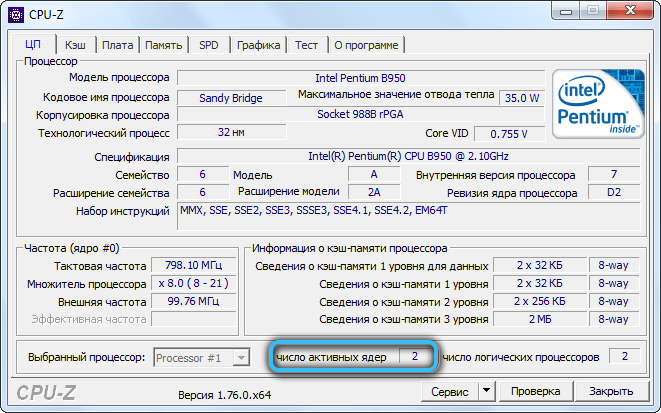
Такав софтвер укључује тако успешне и популарне комуналије као "Еверест Ултимате" или "ЦПУ-З". Наравно, они ће морати да преузму, да почну тек само тада.
Али прелиминарни рад неће бити бескористан, јер ће услужни програм пружити потпуне информације, које "задатке диспечера" или "Диспечер уређаја" могу дефинитивно компратити дефинитивно.
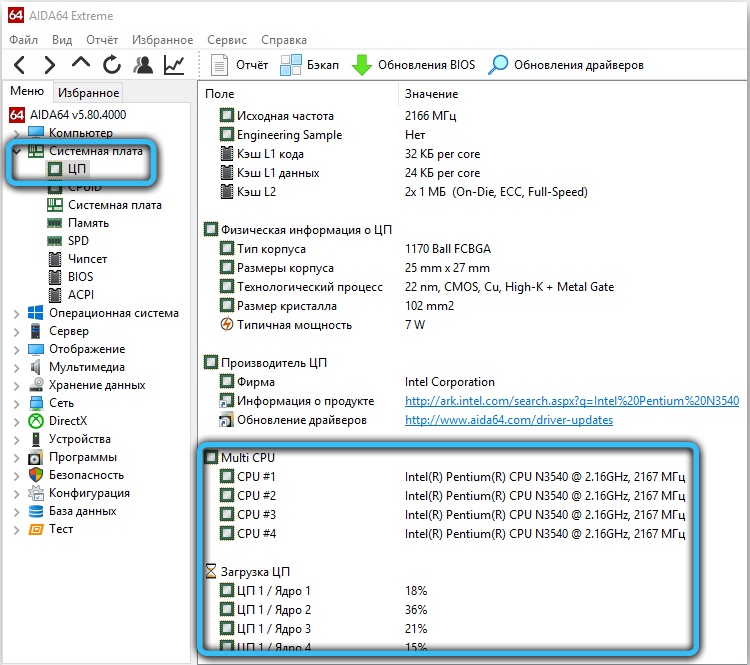
Алтернативни начин
Нажалост, без обзира колико успешни, корисни и једноставни начини били претходно предложене методе, понекад га могу користити, једноставно неће радити.
Замислите да сте жељни да купите лаптоп са одличним параметрима, али сумњате у поузданост информација које су инсталиране поред продате производа.
Често у продавницама продају "чисти" лаптопове, па започиње оперативног система и гледање информација које вас занимају неће радити. Из тог разлога морате тражити алтернативне методе.
Одређивање броја језгра без ОС-а
Заиста, верујући свему што видите понекад је веома опасно. Неко може једноставно да погреши и случајно постави нетачне пратеће информације, а неко то може намерно учинити.

Да бисте не купили "мачку у торби", већ да будете сигурни да купујете лаптоп са жељеним параметрима, можете да користите неке препоруке искусних корисника како да одредите техничке карактеристике рачунарске технологије, укључујући број нуклеи.
Пре свега, узмите лаптоп у своје руке и проучите све налепнице на њено тело. Произвођач га увек прати са неколико налепница, што указује на важне параметре, укључујући означавање броја језгара на лаптопу.

Ако не можете да схватите где су ове информације посебно прописане, затражите од продавца да вам пружи технички пасош производа. Он то неће моћи одбити, јер пасош нужно укључује у комплету када је продаја производа.
Отворио је технички пасош, дефинитивно можете пронаћи одговор на питање интереса.
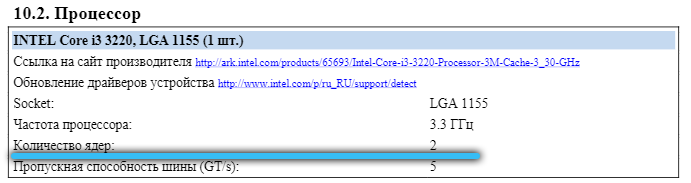
Погледајте на званичној веб страници
Ако имате податке о моделу ЦПУ-а (доступни су у информацијама о систему или својствима мапе "(Мине) Цомпутер"), лако је сазнати потребне карактеристике о произвођачу ресурса.
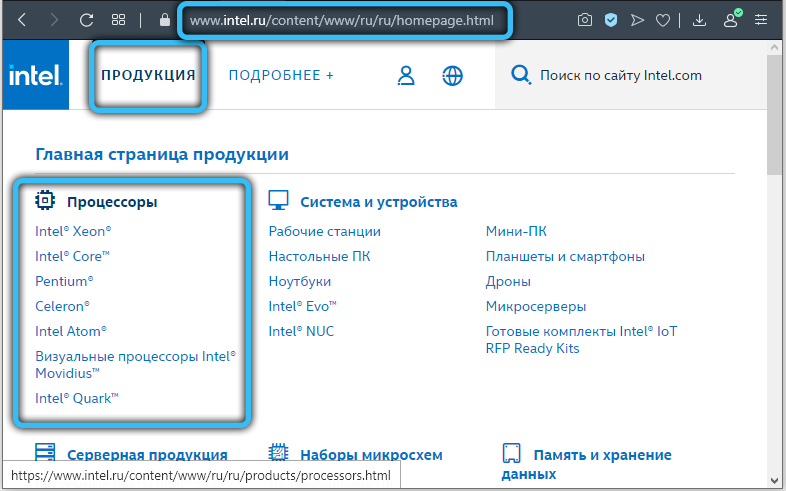
На званичној веб страници можете добити све техничке информације, укључујући и податке које су вам потребне.
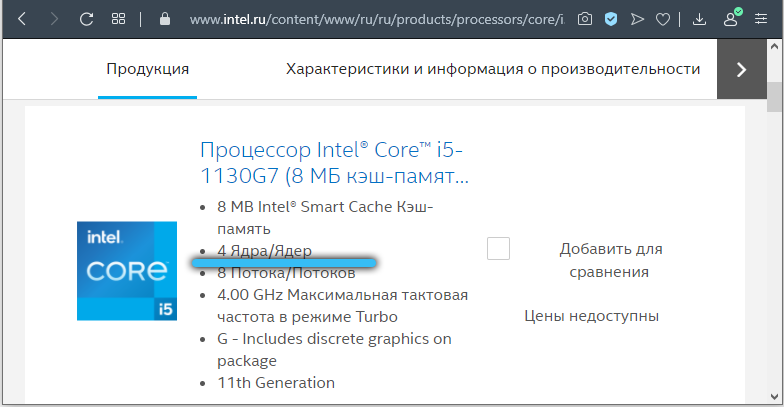
Дакле, да сазнате колико је нуклеија посебан преносник или рачунарски процесор уопште није тежак. Само провести малу количину времена и показати пажљивост.
- « Искључивање на додирнупад на лаптопима
- Како пронаћи име и модел видео картице инсталиране на рачунару или лаптопу »

